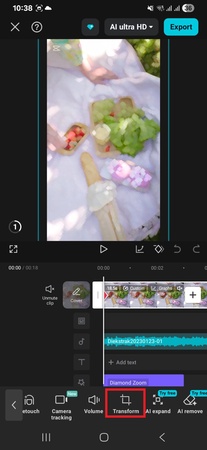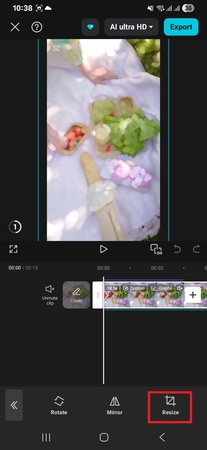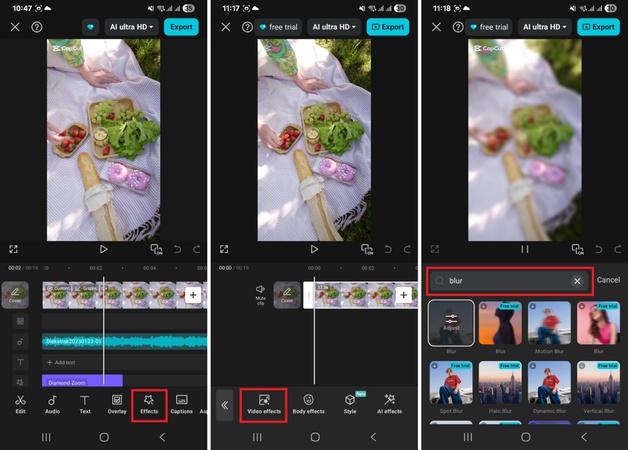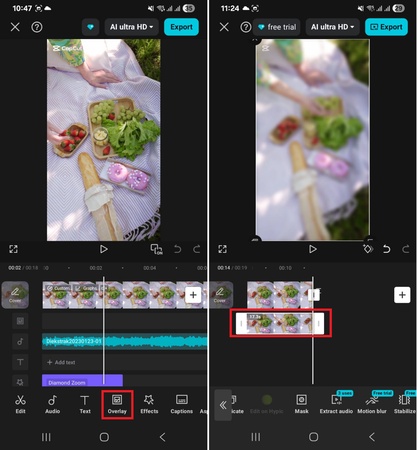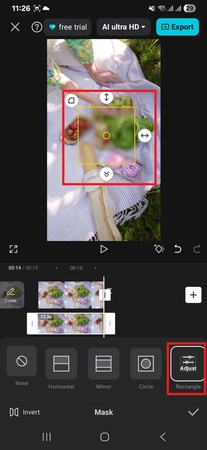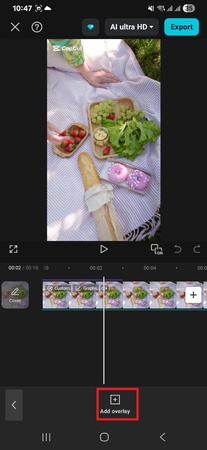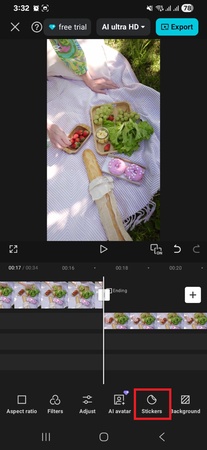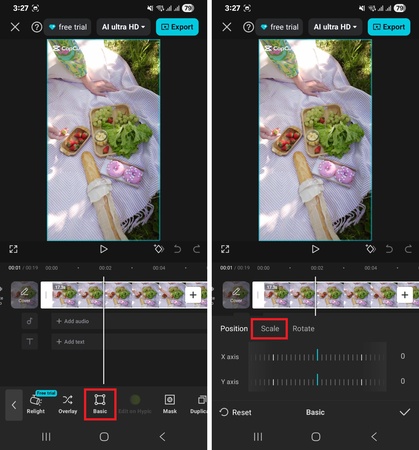Pasas horas recortando clips, agregando efectos y corrigiendo cortes. Luego, la marca de agua de CapCut aparece en tu video terminado. Esa marca de logo hace que tu proyecto luzca poco profesional. También quita el estilo pulido que trabajaste arduamente para crear.
¡Pero no te preocupes! Hay maneras efectivas de eliminar esta marca de agua. ¡Sí! Es posible publicar tus videos con un aspecto limpio y profesional. Este artículo comparte una guía completa sobre cómo eliminar la marca de agua de CapCut. Encontrarás soluciones funcionales para que tus videos queden ordenados y listos para compartir en línea.
Parte 1: Sobre la Marca de Agua de CapCut
CapCut añade una marca de agua a los videos por defecto. Esta marca de agua es un pequeño texto o logo que identifica la app como la herramienta de edición. Sirve tanto como forma de branding para CapCut como recordatorio para que los usuarios actualicen. El estilo y la ubicación de la marca pueden variar. Dependen del modo de edición que selecciones.
Diferentes Tipos de Marcas de Agua de CapCut
La marca de agua puede aparecer de tres maneras diferentes.
1. Marca de Agua en Pantalla Final:
Aparece automáticamente al final de cada video exportado. Se presenta como un breve clip de cierre con el logo y texto de CapCut. Este cierre está adjunto a cada proyecto por defecto.
2. Marca de Agua de Plantilla:
Se agrega cuando usas una de las plantillas predefinidas de CapCut. En este caso, el logo o texto de CapCut se muestra en la esquina derecha del video durante toda la duración.
3. Marca de Agua Estándar en la Esquina:
Especialmente aparece cuando editas manualmente en móvil. Normalmente aparece en la esquina superior izquierda del video al exportar con funciones gratuitas. También puedes cambiar su ubicación si es necesario.
Parte 2: Cómo Eliminar la Marca de Agua de CapCut
Hay varias formas de ocultar la marca de agua de CapCut. También puedes aplicar la mayoría de estos métodos en una PC. Aquí, mostraremos los pasos para lograr un video sin marca de agua directamente en la app móvil. Exploremos estos métodos en detalle.
1. Eliminar la Pantalla Final
CapCut añade una pantalla de cierre con su logo en los videos editados. Este cierre aparece al final de cada video. Es solo un clip corto para promoción de CapCut. No está bloqueado en tu proyecto. Lo verás como un segmento separado en la línea de tiempo. Desde allí, simplemente puedes eliminarlo para quitar completamente la marca de agua antes de exportar.
- Abre la app CapCut. Abre el proyecto que estás editando.
- Desplázate hasta el final de la línea de tiempo. Pulsa el clip etiquetado como “CapCut” al final.
- Pulsa el ícono de “Eliminar” en la parte inferior de la pantalla para borrarlo.
- Pulsa “Exportar” para guardar tu video sin la marca de agua en la pantalla final.
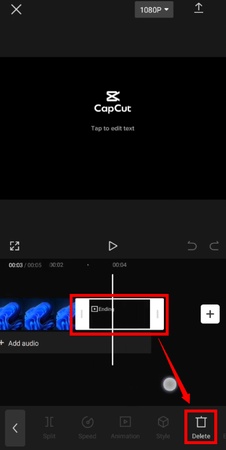
2. Eliminar Marca de Agua de CapCut mediante Recorte/Desenfoque
Las ediciones basadas en plantillas incluyen una marca de agua quemada en la esquina del video. Como no se puede eliminar como la pantalla final, puedes ocultarla recortando el cuadro o desenfocando el área de la marca de agua.
- Importa tu video en CapCut. Pulsa el clip en la línea de tiempo. Luego, selecciona “Transformar” en las herramientas inferiores.

- Selecciona “Redimensionar” y ajusta el cuadro para recortar la marca de agua. Luego, pulsa la marca de verificación en la parte superior derecha.

- Para desenfocar la marca de agua, duplica el clip y selecciónalo en la línea de tiempo.
- Pulsa “Efectos” y selecciona “Efectos de Video.” Busca “Desenfoque” y pulsa el efecto para aplicarlo.

- Regresa a la línea de tiempo y pulsa “Superposición.” Luego selecciona el clip en la segunda pista y arrástralo justo debajo del primer clip en la línea de tiempo.

- Selecciona el clip en la segunda pista. Luego, ve a “Máscara” y elige el preset Rectángulo. Usa tus dedos para colocarla sobre el logo y lograr ese aspecto sin marca de agua de CapCut.

3. Usar Superposiciones o Pegatinas
Lo siguiente que puedes hacer es colocar una superposición o pegatina directamente sobre el logo. Esto ayuda a cubrir la marca de agua sin cambiar el tamaño del cuadro ni la resolución del video.
- Selecciona tu clip en la línea de tiempo. Pulsa “Superposiciones” en la parte inferior.
- Pulsa “Agregar superposición.” Selecciona una imagen o video de tu dispositivo. Luego, pulsa “Agregar.”

- Usa tus dedos para redimensionar y colocar la superposición sobre la marca de agua.
- Para agregar pegatinas, pulsa “Pegatinas” en la parte inferior. Selecciona una pegatina y colócala sobre la marca de agua.

4. Ajustar el Tamaño del Lienzo
Otra forma de ocultar la marca de agua de CapCut es cambiar el tamaño del lienzo. Redimensionar desplaza el logo fuera del cuadro. El contenido del video permanece claro y visible. Ninguna parte de la escena se corta.
- Selecciona el clip de la línea de tiempo. Usa tus dedos para hacer zoom en el video desde la vista previa hasta que el logo ya no sea visible.
- De lo contrario, selecciona “Básico” en la parte inferior. Luego, elige “Escala.”

- Arrastra el control deslizante hacia la izquierda para aumentar el valor hasta que la marca de agua ya no sea visible. Y así es como se elimina la marca de agua de CapCut ajustando el lienzo.
5. Usar Software para Eliminar Marca de Agua
Aunque puedes usar las soluciones anteriores para editar y quitar la marca de agua de CapCut, no siempre funcionan. Además, pueden tomar tiempo extra y reducir la calidad del video. Si prefieres ahorrar esfuerzo y concentrarte en tus proyectos creativos, una herramienta profesional como HitPaw Edimakor es una opción mucho más confiable.
Edimakor utiliza IA para detectar y eliminar marcas de agua automáticamente. Su sistema inteligente escanea y quita las marcas de agua sin bajar la calidad de tu video. Funciona con varios tipos de marcas de agua, ya sean logos, textos, objetos y más. Todo el proceso es simple y rápido. No necesitas hacer ediciones manuales.
Características Clave de Edimakor Eliminador de Marca de Agua
- Elimina logos, textos, pegatinas y fechas de fotos y videos.
- Cuatro modos de eliminación para adaptarse a la complejidad del fondo y la marca de agua.
- Puedes procesar en lote hasta 20 fotos y 10 videos a la vez.
- Soporta formatos populares como MP4, MOV, AVI, MKV y más.
- Elimina marcas de agua mientras preserva la resolución y evita artefactos.
Pasos para Eliminar la Marca de Agua de CapCut con Edimakor
Paso 1: Descarga e instala Edimakor en tu computadora. Ábrelo y selecciona “Eliminar Marca de Agua” desde la pantalla principal.
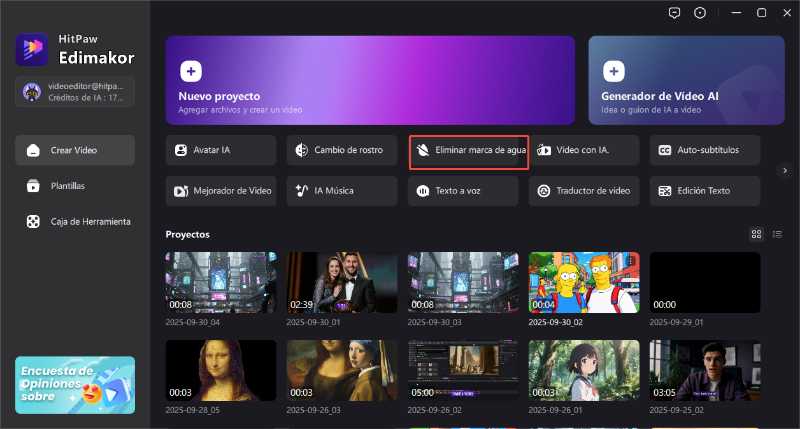
Paso 2: Haz clic en el botón “+” para importar tu video. También puedes arrastrarlo a la herramienta.
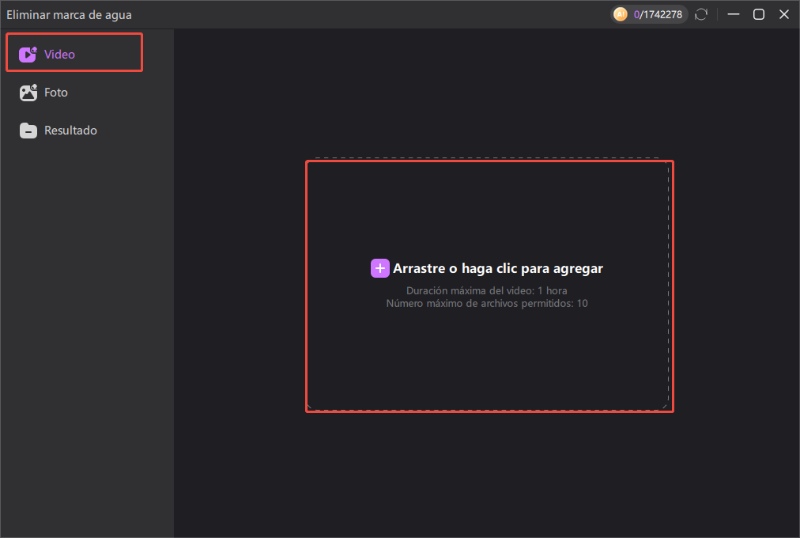
Paso 3: Una vez que tu video se haya subido, verás una ventana con un cuadro colocado sobre la vista previa del video. Desde aquí, arrastra el cuadro sobre el área con la marca de agua.
Paso 4: Selecciona “Eliminar Marca de Agua” en el panel derecho. Luego, haz clic en “Eliminar.”
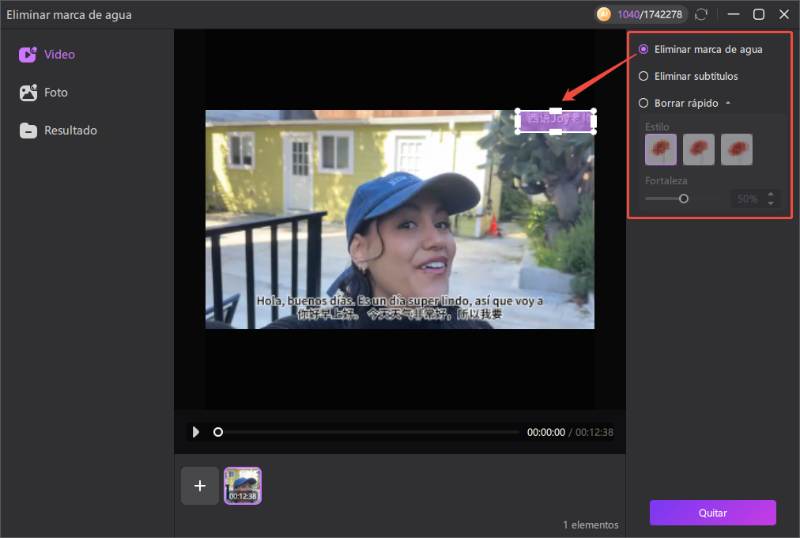
Paso 5: Edimakor eliminará rápidamente la marca de agua sin afectar la calidad de tu video. Puedes hacer clic en “Resultado” a la izquierda para acceder a tu video.
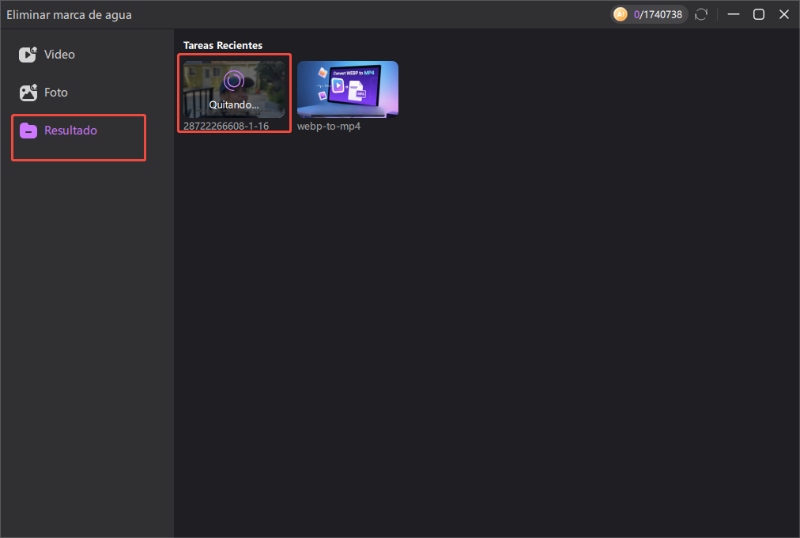
6. Actualizar a CapCut Pro
La marca de agua de CapCut se agrega principalmente para motivar a los usuarios a actualizar a la versión premium. Si los métodos anteriores no te funcionan, esa es tu única opción. Si estás en PC, puedes comprar la versión premium directamente desde la página oficial de CapCut. Alternativamente, puedes hacerlo desde tu app móvil. Bajo tu perfil, pulsa “Obtener prueba gratuita” en la parte superior. Luego, selecciona un plan que se ajuste a tus necesidades.
Parte 3: Preguntas Frecuentes Sobre el Eliminador de Marca de Agua de CapCut
R1: Sí. Puedes eliminar la marca de agua de CapCut en las plantillas. No hay una opción de un solo clic para esta tarea. En cambio, necesitas pequeñas ediciones como recortar o desenfocar. También puedes cubrirla con superposiciones, pegatinas o herramientas de máscara. Estos métodos ocultan la marca de agua mientras mantienen el resto del video claro.
R2: Puedes usar el eliminador de marca de agua con IA de Edimakor para mantener la resolución completa. La herramienta detecta la marca de agua y analiza el fondo. Luego borra el logo o texto sin dejar marcas. A diferencia de las ediciones manuales, nunca recorta ni hace zoom en el lienzo. Tu video permanece nítido y profesional.
R3: Sí. CapCut también incluye una opción de marca de agua oculta. Pulsa el logo de CapCut durante la vista previa para ver tus opciones. Una opción se llama “Oculta.” Esta función es premium. Pero CapCut te permite usarla gratis unas cuantas veces. Quita la marca de agua al instante.
R4: Depende del tipo de marca de agua. Eliminar la marca de agua del cierre es legal. CapCut mismo ofrece herramientas integradas para esto, incluso en la versión gratuita. Eliminar marcas de agua de plantillas es diferente. Como las plantillas están protegidas por derechos de autor, editar aquí puede violar los derechos de uso.
Conclusión
Esto concluye nuestra guía sobre cómo eliminar la marca de agua de CapCut. Puedes probar soluciones simples como recortar, superposiciones o ajustes del lienzo. Pero estas pueden reducir la calidad del video o tomar más tiempo. Edimakor ofrece una solución más rápida e inteligente. Su IA elimina las marcas de agua mientras mantiene alta resolución. La herramienta es efectiva y confiable. Además, ofrece edición completa en la línea de tiempo para mejorar aún más tus videos. ¡Descárgala hoy y disfruta de videos sin marca de agua!
Deja un Comentario
Crea tu opinión sobre los artículos de HitPaw